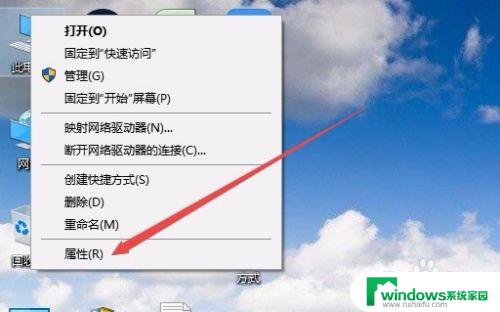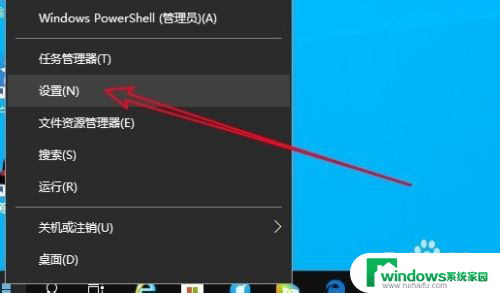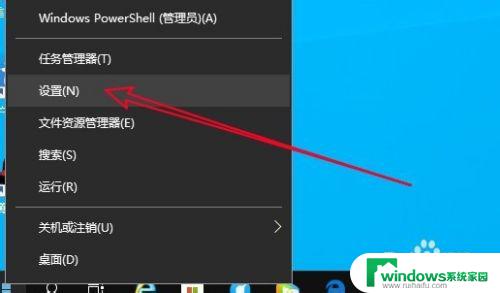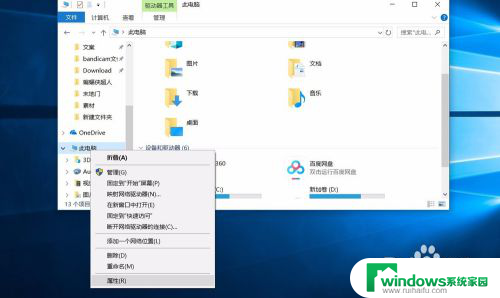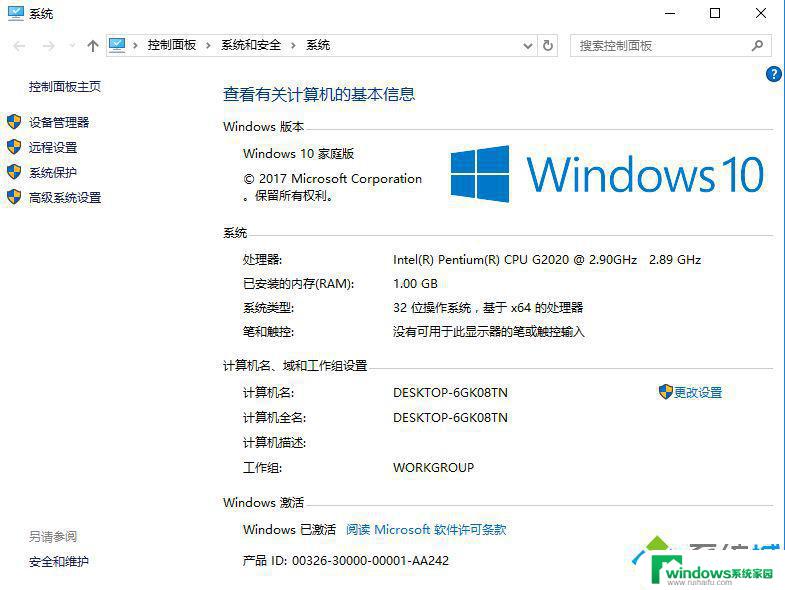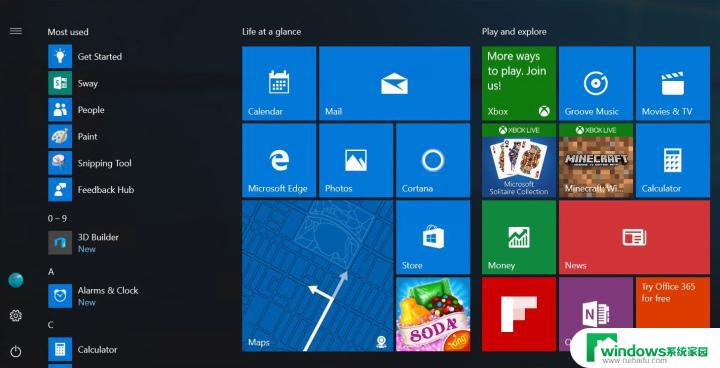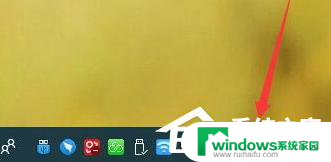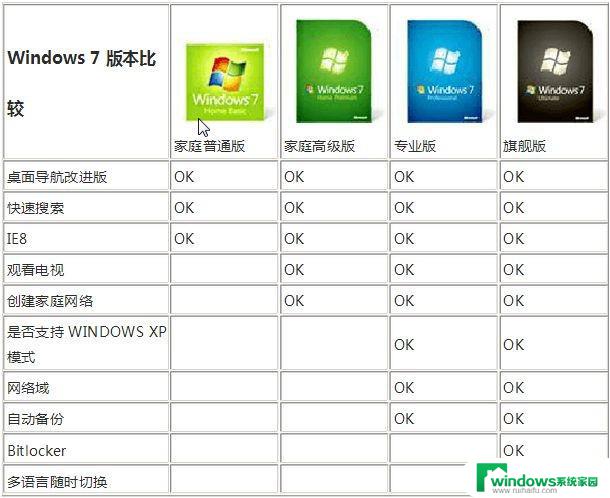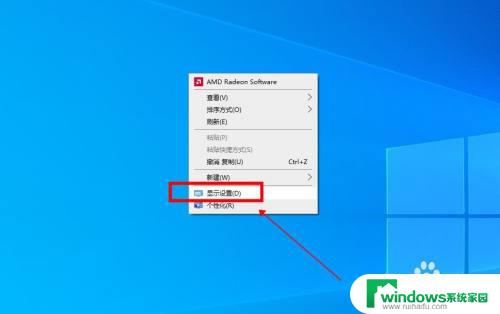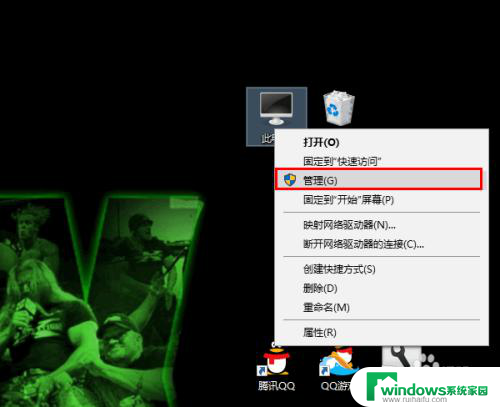windows10老是断网 win10电脑为什么老是自动断网
随着科技的不断进步,Windows 10操作系统已成为许多人使用的首选,一些用户面临着一个令人沮丧的问题,即Windows 10电脑经常自动断网的情况。这个问题不仅令人困扰,还会影响到我们的工作和娱乐体验。为什么Windows 10电脑会频繁断网呢?有哪些可能的原因导致这一问题的出现?本文将探讨这些问题并提供一些可能的解决方案。
步骤如下:
1.打开“控制面板",很多人都找不到win10系统 的控制面板在哪里,方法很简单,在左下角--右键--熟悉的控制面板就能出现了。
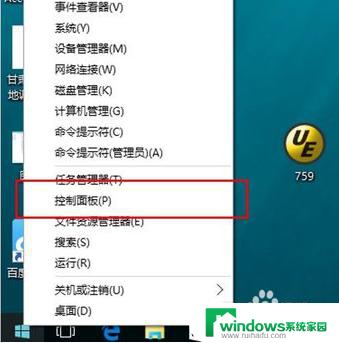
2.进入控制面板,点击右上角,选择查看方式为大图标,找到设备管理器。
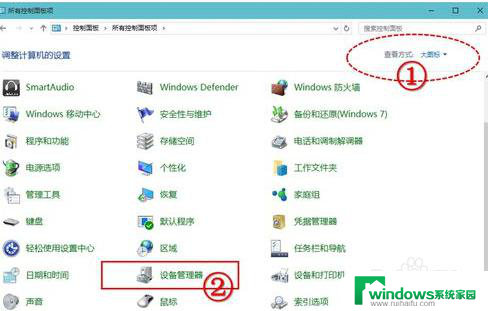
3.找到网络适配器,选择本地连接的网卡,右键,选择属性。
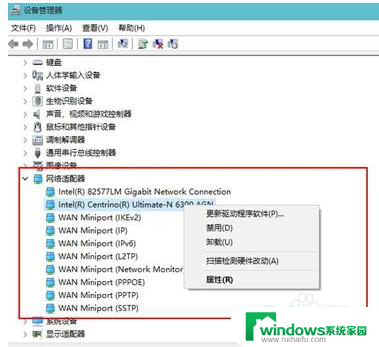
4.标题栏上面,切换到电源管理。取消勾选“允许计算机关闭此设备以节约电源”。点击确定。
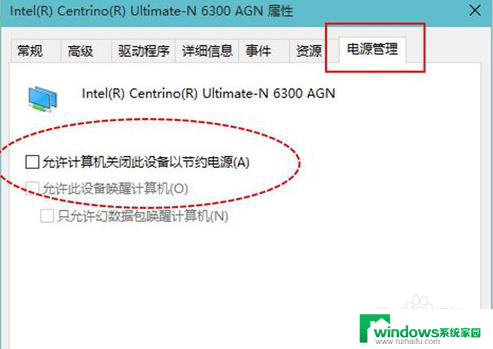
5.也可以在电脑右下角,右键网络连接的图标。打开网络和共享中心,左键单击网络进入网络连接设置,选择属性--配置,进入的设置和前面一样。
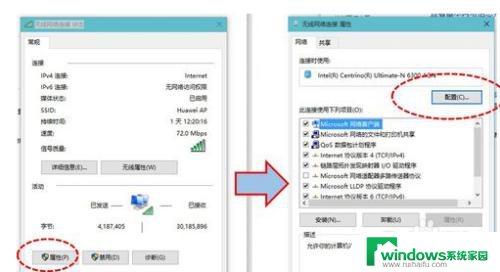
以上就是windows10老是断网的全部内容,如果你遇到了相同的问题,可以参考本文中介绍的步骤来解决,希望这对你有所帮助。